Cómo recibir alertas para dormir según cuándo necesitas despertarte

Cómo recibir alertas para dormir según cuándo necesitas despertarte
A muchos profesionales de TI les resulta frustrante implementar aplicaciones rápidamente en varios equipos, y aquí es donde entra en juego la virtualización de aplicaciones . Si bien la tecnología de virtualización de aplicaciones existe desde hace años, los buenos productos de virtualización de aplicaciones han sido costosos y complejos de aprender, según el desarrollador de Cameyo . Este producto gratuito de virtualización de aplicaciones de arquitectura abierta combina la mejor tecnología de virtualización de aplicaciones con simplicidad.
Cameyo es el primer producto gratuito de virtualización de aplicaciones para usuarios domésticos y administradores de TI empresariales. Empaqueta aplicaciones completas en un único ejecutable independiente, eliminando la necesidad de instalación.
Inicie Cameyo y encontrará la interfaz principal con dos opciones: Capturar instalación y Editar paquetes existentes.
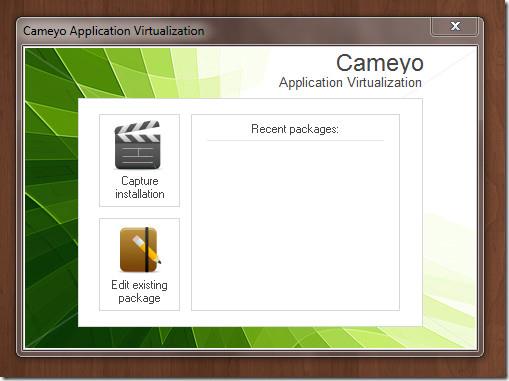
Para comenzar, presione Capturar instalación y comenzará a tomar una instantánea inicial del sistema antes de la instalación.
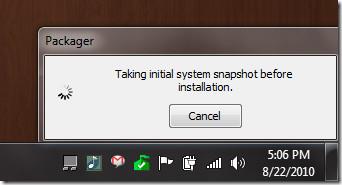
Una vez realizada la instantánea inicial, aparecerá una nueva ventana solicitándole que instale el software que desea empaquetar. En este punto, deberá instalar todas las aplicaciones que desee virtualizar en su computadora.
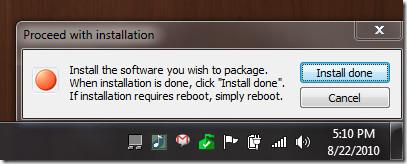
Pulsa "Instalación completada" y se empezará a tomar una instantánea posterior a la instalación. Este proceso es el más largo y tardará un tiempo en completarse.
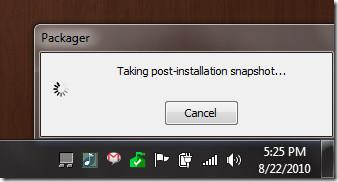
Son necesarias tanto las instantáneas iniciales como las posteriores a la instalación para saber qué aplicaciones se han instalado y así poder virtualizarlas.
Una vez que se haya tomado la instantánea posterior a la instalación, aparecerá una nueva ventana, como se muestra en la captura de pantalla a continuación. Aquí debe asignar un nombre a la aplicación, seleccionar un directorio de salida y, finalmente, seleccionar el ejecutable principal de la aplicación.
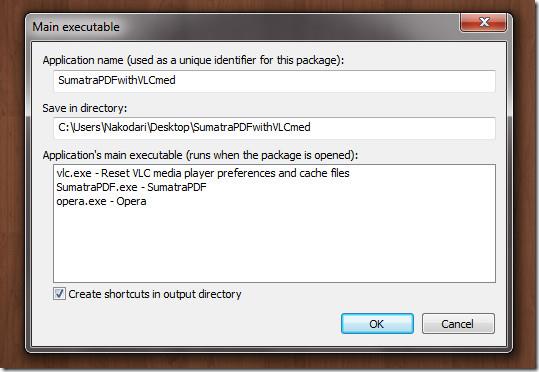
Para comprender cómo funciona esto, Cameyo utiliza tecnología de virtualización de aplicaciones que empaqueta aplicaciones completas en un único ejecutable independiente. En términos sencillos, significa que todo se instalará dentro de un único ejecutable principal (que debe seleccionar) para virtualizarlo, eliminando así la necesidad de instalar aplicaciones al implementarlas en otros sistemas.
Una vez completado este paso, pulse "Aceptar" y comenzará la compilación del paquete. El tiempo de compilación dependerá de cuántas aplicaciones tenga instaladas en su sistema antes de pulsar "Instalación completada" para virtualizarlas.
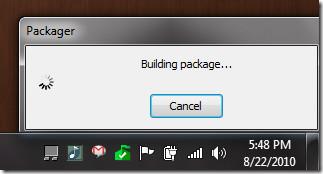
Este es el último paso, después del cual encontrarás la carpeta en el directorio de salida con todas las aplicaciones virtualizadas en ella.
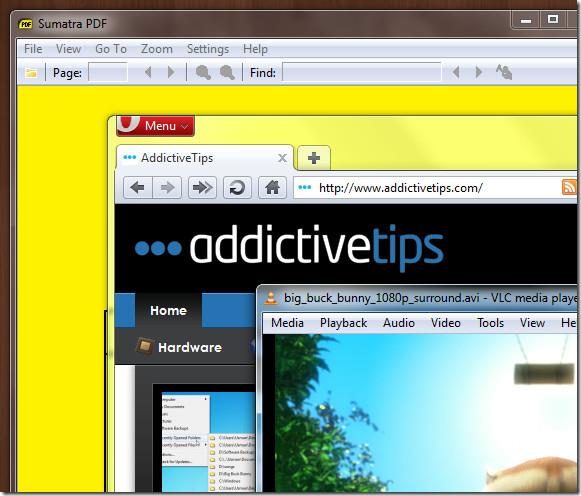
En la captura de pantalla anterior, encontrará Sumatra PDF Reader, Opera y VLC Media Player, que son todas aplicaciones virtualizadas que funcionan sin problemas en mi sistema Windows 7 de 32 bits.
Hemos incorporado a continuación el vídeo de pantalla oficial que demuestra cómo funciona Cameyo.
La aplicación funciona en Windows 2000, XP, 2003 Server, 2008 Server, Vista y 7; las pruebas se realizaron en el sistema Windows 7 x86.
Cómo recibir alertas para dormir según cuándo necesitas despertarte
Cómo apagar la computadora desde el teléfono
Windows Update funciona básicamente en conjunto con el registro y diferentes archivos DLL, OCX y AX. En caso de que estos archivos se corrompieran, la mayoría de las funciones de...
Últimamente, aparecen como hongos nuevos paquetes de protección del sistema, y todos ellos ofrecen una nueva solución de detección de spam y antivirus, y si tienes suerte...
Aprende a activar el Bluetooth en Windows 10/11. El Bluetooth debe estar activado para que tus dispositivos Bluetooth funcionen correctamente. ¡No te preocupes, es muy fácil!
Anteriormente, revisamos NitroPDF, un buen lector de PDF que también permite al usuario convertir documentos en archivos PDF con opciones como fusionar y dividir el PDF.
¿Alguna vez has recibido un documento o archivo de texto con caracteres redundantes? ¿El texto contiene muchos asteriscos, guiones, espacios vacíos, etc.?
Tanta gente me ha preguntado sobre el pequeño ícono rectangular de Google al lado del Orbe de Inicio de Windows 7 en mi barra de tareas que finalmente decidí publicar esto.
uTorrent es, sin duda, el cliente de escritorio más popular para descargar torrents. Aunque funciona a la perfección en Windows 7, algunas personas tienen...
Todos necesitamos tomar descansos frecuentes mientras trabajamos con una computadora; al no tomar descansos existe una gran posibilidad de que sus ojos se salgan (bueno, no salten).







